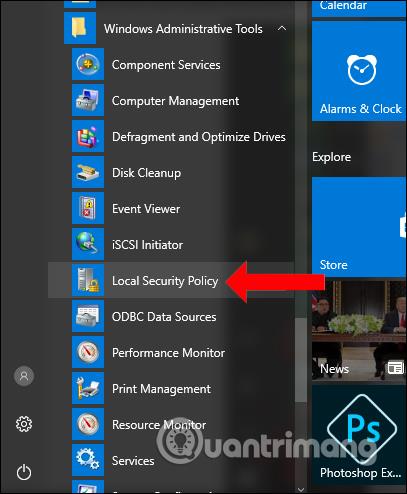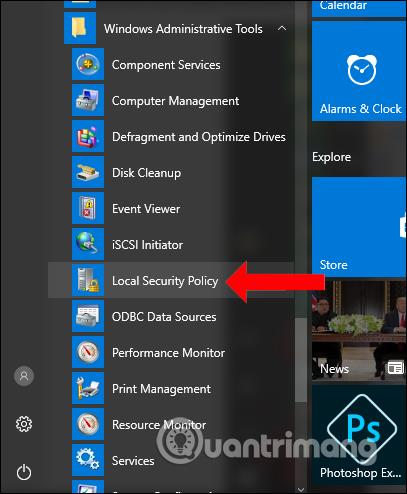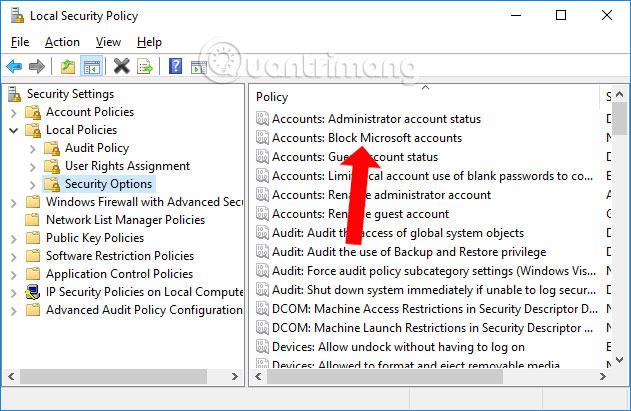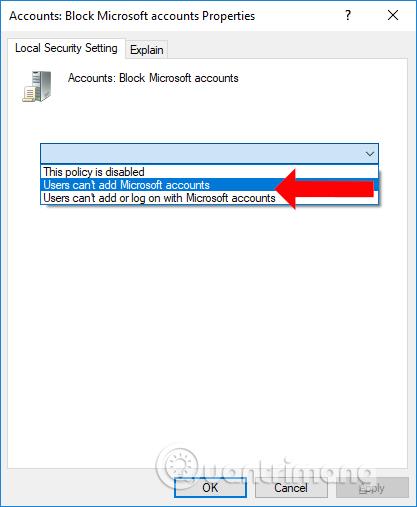Med en brukerkonto på Windows 10 vil du ha en rekke tilpasninger for å administrere din personlige Microsoft-konto . Brukere kan logge på flere Microsoft-kontoer og administrere frem og tilbake mellom kontoer. Men med en delt datamaskin må du begrense pålogging til flere kontoer, og kan hindre andre fra å logge på flere Microsoft-kontoer. Så andre mennesker kan ikke lenger logge på kontoene sine på datamaskinen. Artikkelen nedenfor viser deg hvordan du blokkerer å legge til Microsoft-kontoer til Windows 10.
Instruksjoner for blokkering av flere Microsoft Windows 10-kontoer
Trinn 1:
Klikk på Start-knappen , klikk deretter på Windows Administratorverktøy , og velg deretter Lokal sikkerhetspolicy .
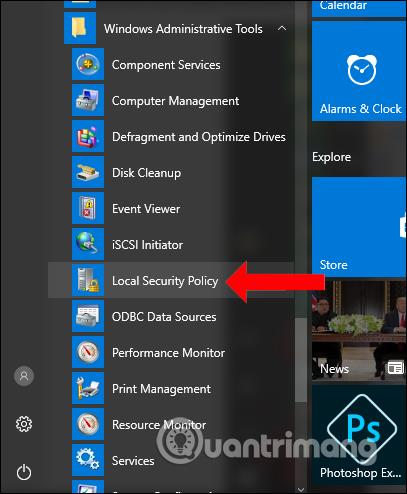
Steg 2:
I grensesnittet for lokal sikkerhetspolicy klikker du på Lokale retningslinjer > Sikkerhetsalternativer i listen til venstre.
Se deretter til høyre for å finne linjen Kontoer: Blokker Microsoft-kontoer .
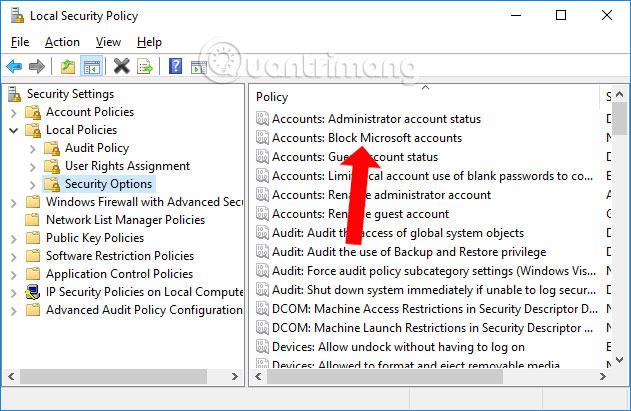
Trinn 3:
Oppsettdialoggrensesnittet vises. Det vil være 2 alternativer du må være oppmerksom på med forskjellig innhold.
- Brukere kan ikke legge til Microsoft-kontoer: Brukere kan ikke legge til Microsoft-kontoer.
- Brukere kan ikke legge til eller logge på med Microsoft-kontoer: Brukere kan ikke legge til eller logge på med Microsoft-kontoer.
For å begrense andre fra å logge på Microsoft-kontoer i Windows 10, velg Brukere kan ikke legge til Microsoft-kontoer , klikk på Bruk for å lagre.
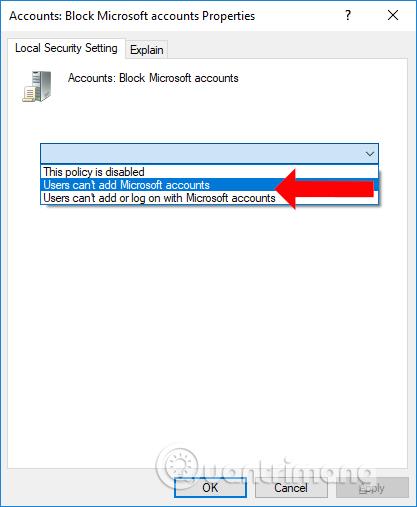
Hvis du velger Brukere kan ikke legge til Microsoft-kontoer, har vi følgende rettigheter:
- Forhindre å legge til en ny Microsoft (MS)-konto på datamaskinen din mens du bruker en gammel MS-konto.
- Kan ikke overføre lokal konto til MS-konto.
- Brukere vil ikke kunne koble en konto som brukes i organisasjonen til en MS-konto.
Med alternativet Brukere kan ikke legge til eller logge på med Microsoft-kontoer, vil du ha følgende funksjoner:
- Forhindre å legge til en ny Microsoft-konto på datamaskinen din mens du bruker en gammel Microsoft-konto.
- Kan ikke overføre lokal konto til Microsoft-konto.
- En konto som er i bruk i organisasjonen kan ikke kobles til en Microsoft-konto.
- Eksisterende Microsoft-kontobrukere vil ikke kunne logge på Windows.
- Administratorer (brukere som bruker en Microsoft-konto) vil ikke kunne logge på Windows 10-systemet.
Også, i tilfelle du ikke kan legge til en Microsoft-konto til Windows 10, kan du sjekke veien ovenfor. Det er mulig at brukeren ved et uhell har aktivert en modus som ikke tillater pålogging, eller lagt til en Microsoft-konto til Windows 10.
Se mer:
Ønsker deg suksess!